Utilisation de la console
Un article de XMIX.
| Version du 10 mars 2008 à 15:39 WikiSysop (Discuter | contribs) ← Différence précédente |
Version du 25 mars 2008 à 13:06 Drshiva (Discuter | contribs) (→Activation de la Console) Différence suivante → |
||
| Ligne 2: | Ligne 2: | ||
| == Activation de la Console == | == Activation de la Console == | ||
| - | La console est une interface de test pour les developpeurs. Elle permet l'accès au langage de l'AudioEngine. Dans la version actuelle les fonctions restent limitées mais évolueront au cours du temps. | + | La console est une interface de test pour les développeurs. Elle permet l'accès au langage de l'AudioEngine. Dans la version actuelle les fonctions restent limitées mais évolueront au cours du temps. |
| - | La console n'est pas disponnible en standard. Pour l'obtenir il est nécessaire de modifier le fichier de config du player (xmConfig.ini) en ajoutant la ligne '''RegDebugWin=1''' sous le groupe '''[Player]''' comme dans l'exemple ci-dessous : | + | La console n'est pas disponible en standard. Pour l'obtenir il est nécessaire de modifier le fichier de config du player (xmConfig.ini) en ajoutant la ligne '''RegDebugWin=1''' sous le groupe '''[Player]''' comme dans l'exemple ci-dessous : |
| ''Attention il est nécessaire de fermer Xmix avant la modification du fichier de config'' | ''Attention il est nécessaire de fermer Xmix avant la modification du fichier de config'' | ||
| Ligne 13: | Ligne 13: | ||
| [...] | [...] | ||
| - | Une fois le fichier modifié, redemarrez Xmix. | + | Une fois le fichier modifié, redémarrer Xmix. |
| == Ouverture de la fenêtre Console == | == Ouverture de la fenêtre Console == | ||
Version du 25 mars 2008 à 13:06
Accueil → Documentation → Tutoriels → [ Utilisation de la console ]
Activation de la Console
La console est une interface de test pour les développeurs. Elle permet l'accès au langage de l'AudioEngine. Dans la version actuelle les fonctions restent limitées mais évolueront au cours du temps. La console n'est pas disponible en standard. Pour l'obtenir il est nécessaire de modifier le fichier de config du player (xmConfig.ini) en ajoutant la ligne RegDebugWin=1 sous le groupe [Player] comme dans l'exemple ci-dessous :
Attention il est nécessaire de fermer Xmix avant la modification du fichier de config
[Player] ... RegDebugWin=1 [...]
Une fois le fichier modifié, redémarrer Xmix.
Ouverture de la fenêtre Console
Pour ouvrir la fenêtre aller dans le menu principal du bureau : MENU > Fenêtres > Debug console
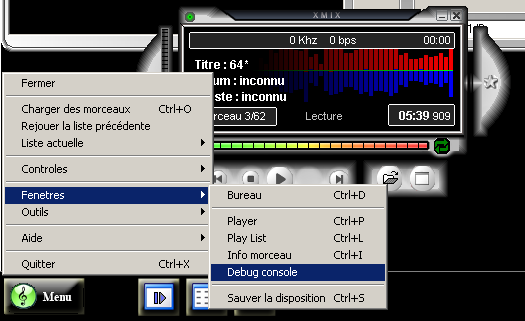
Si tout c'est bien passé vous pourrez voir la fenêtre ci-dessous (certe elle n'a pas de skin par défaut, mais vous êtes libre d'en créer un ;-) )
← Revenir


